iCon Apps Manuale e Guida all'installazione per: Atlantik iCon, Amazonas 960iCon, Osix – OR3
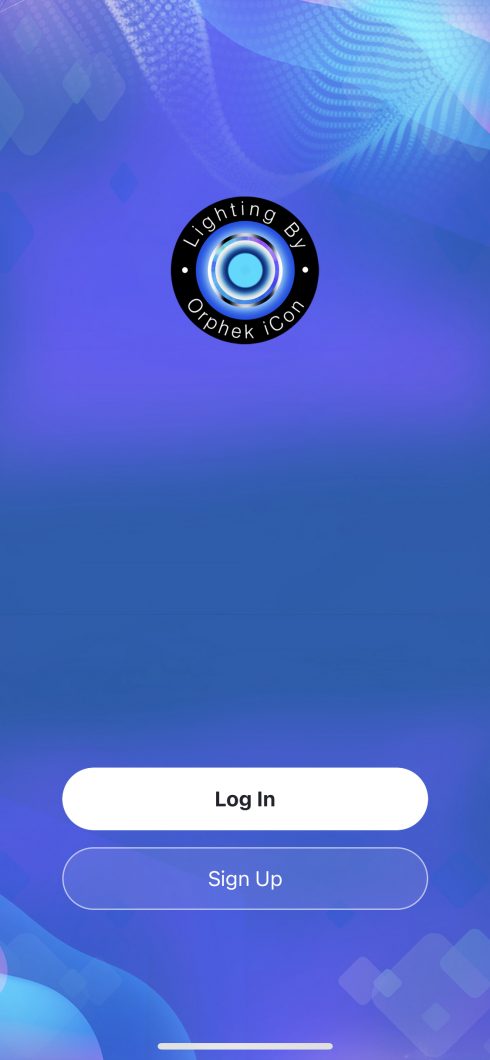
Iscrizione e registrazione
1. App iCon di Orphek chiederà di registrarsi o accedere. Visto che è la tua prima volta, scegli Iscriviti.
2. Clicca su concordare con Accordo per gli utenti e Informativa sulla privacy.
3. Completa la tua registrazione scegliendo un indirizzo email (tieni presente che devi averne già uno perché riceverai un codice di verifica a questo indirizzo email) e fai clic su OTTIENI IL CODICE DI VERIFICA.
4. Ora controlla la tua email per il codice di verifica (menzionato sopra) e copialo.
5. Inserire il Codice di verifica a 6 cifre.
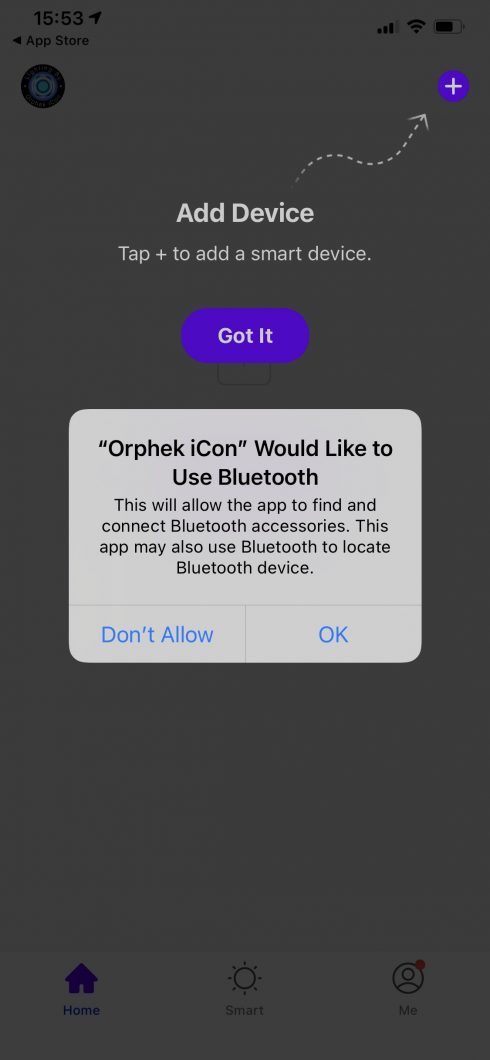
Collegamento dei tuoi dispositivi
- Consentire App iCon di Orphek. per utilizzare il bluetooth facendo clic su OK. Orphek iCon è gestito sia da bluetooth che da WiFi.
- App iCon di Orphek sarà in grado di rilevare e connettersi al tuo dispositivo sulla rete locale quando fai clic su OK.
- Scegli le opzioni fornite per l'accesso alla tua posizione: Consenti durante l'utilizzo dell'app (è importante consentirlo altrimenti non sarai in grado di utilizzare le informazioni su orari, meteo e fuso orario del dispositivo intelligente!)
- Aggiungi un dispositivo toccando Aggiungi dispositivo.
- Fare clic su Fatto per completare questo processo.

Aggiungere le luci per la prima volta
1. Premere il tasto Pulsante di ripristino sul dispositivo volte 4 per l'accoppiamento in rete.
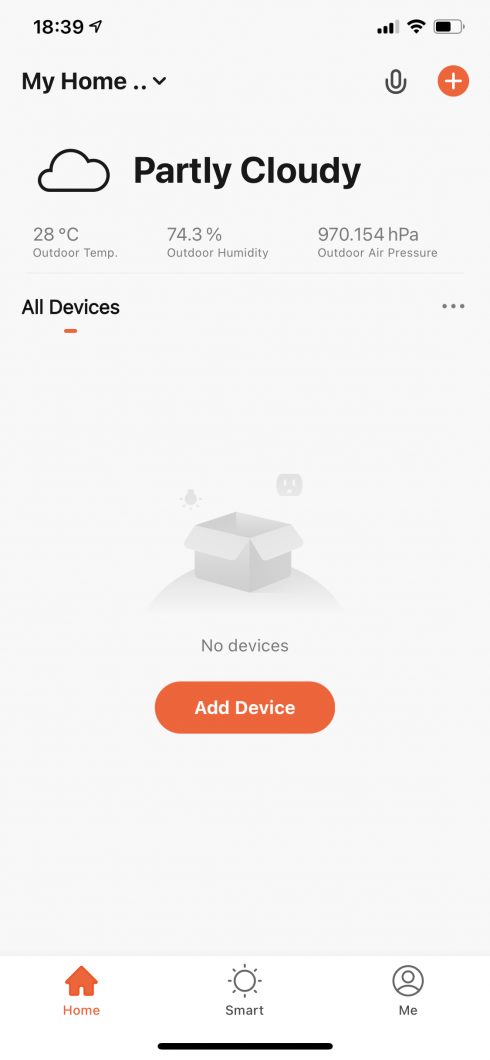
2. Per aggiungere il dispositivo, tocca il pulsante Aggiungi "+" nell'angolo in alto a destra dello schermo nell'app.
IMPORTANTE: Hai 1 minuto per eseguire i seguenti passaggi: inserisci il tuo Nome della rete Wi-Fi (SSID) e password del tuo rete Wi-Fi. Dopo 1 minuto, se non sei riuscito a completare tutte le informazioni dovrai premere nuovamente il pulsante di ripristino 4 volte.
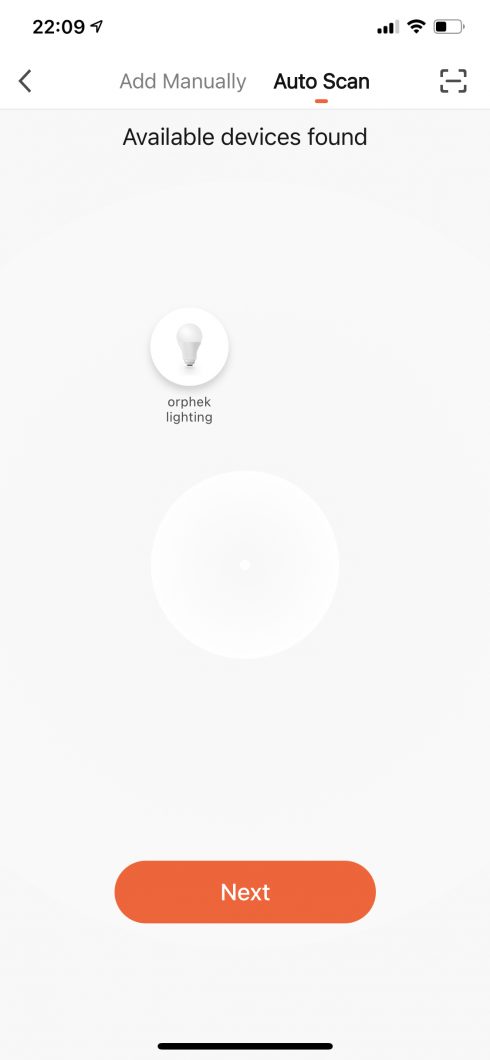
3. Rubinetto Scansione automatica per cercare le luci iCon .
4. Fare clic su Successivo per continuare.
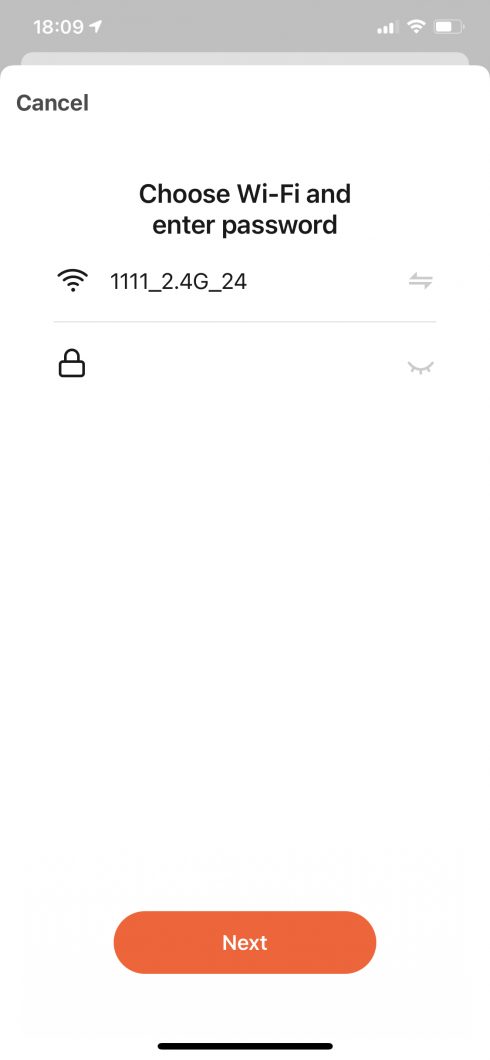
5. Scegli il tuo Nome della rete Wi-Fi per l'elenco e inserisci la password del tuo rete Wi-Fi e fare clic su Avanti.
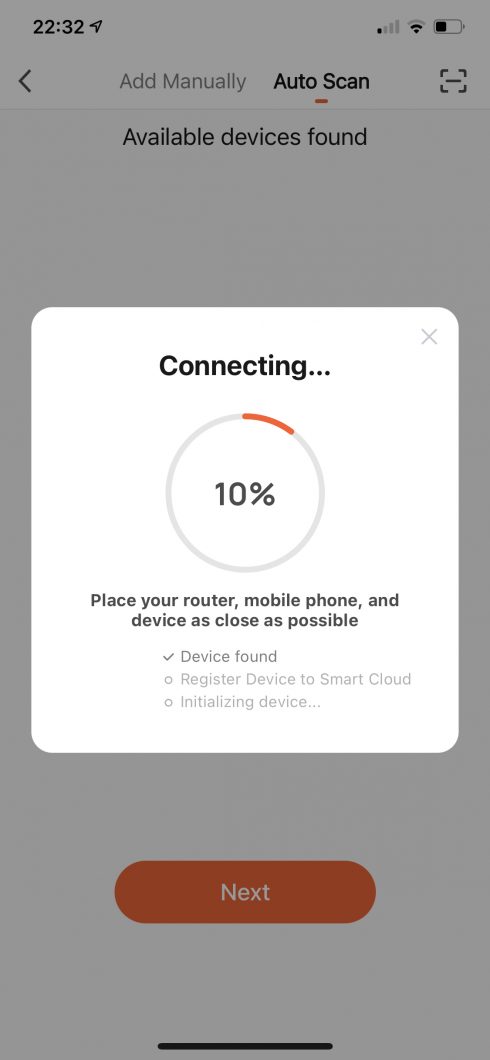
6. L'app Orphek iCon inizierà a connettersi
7. Una volta connesso, apparirà sullo schermo Aggiunto con successo.
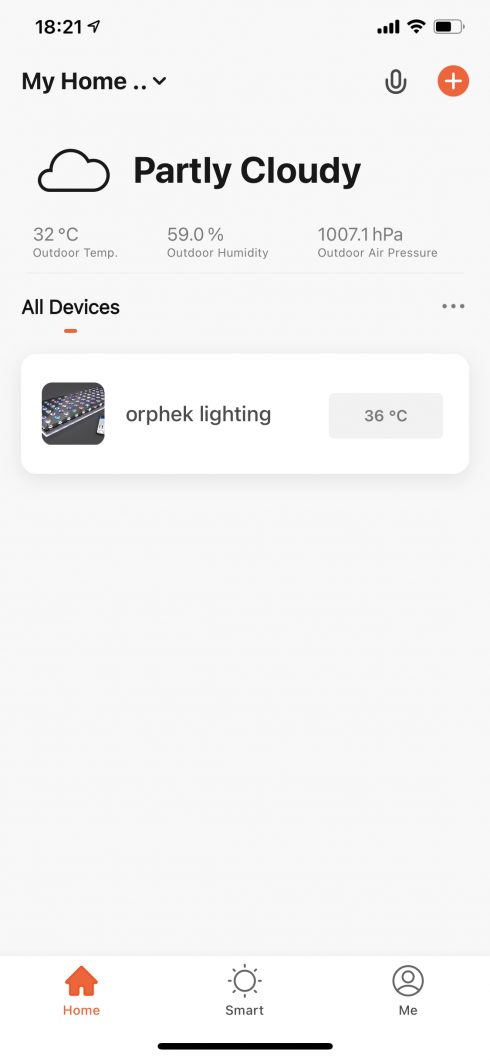
8. Fare clic sulla luce del dispositivo per accedere e programmare la luce iCon.
App iCon di Orphek
Ora sei pronto per programmare le tue luci iCon. Vediamo come farlo, ma prima conosci l'app Orphek:
Orphek ha sviluppato un'app molto amichevole, per principianti o esperti di reefer.
L'applicazione. ti consente di programmare, controllare e monitorare le tue luci dal tuo telefono cellulare o tablet dalla rete Internet locale o a distanza.
vedrai visualizzato sullo schermo 04 Funzioni:
Dashboard/ Controllo/ Espandi/ Impostazioni
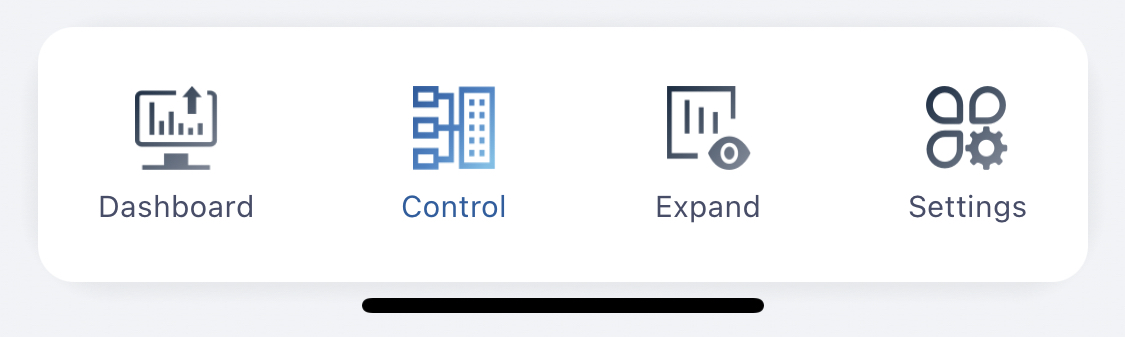
Performance modelli/hostess – Fornisce informazioni su:
Puoi controllare in quale modalità le tue luci sono in funzione ora (l'icona della modalità illuminata è quella che è in esecuzione ora).
a quale percentuale stanno correndo ciascuno Sei (06) canale, da Giorno 0-100%, Lunare 0-0.1%
Temperatura e tempo.
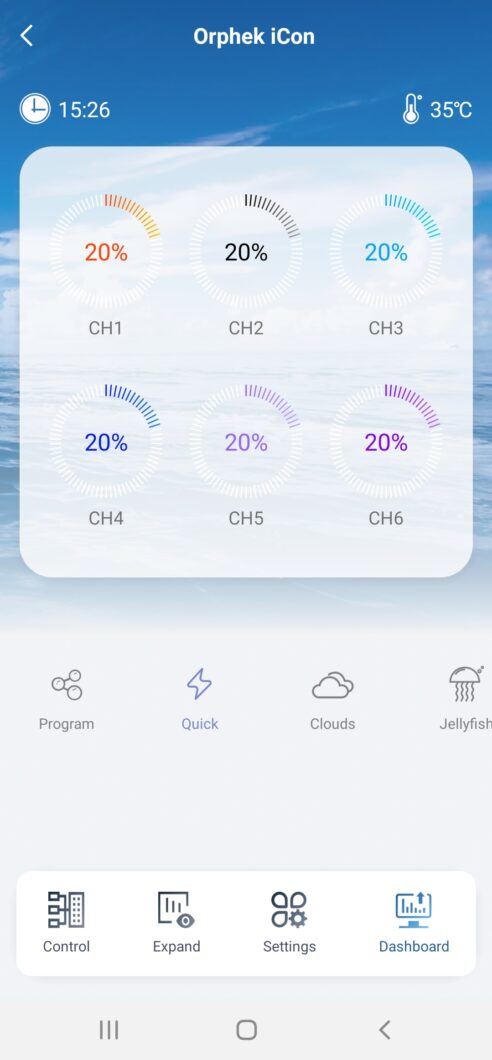
Control - Consente di utilizzare Presto per l'impostazione rapida del colore della luce o Programma per personalizzare il tuo programma
Presto – Consente di controllare lo spettro dei colori e la sua intensità dallo 0 al 100% di ciascuno dei 06 canali. Puoi mescolare i colori e scegliere le combinazioni che più ti si addicono. Ci sono 2 modi per farlo: modificare ogni canale uno per uno o tutti contemporaneamente con la freccia in alto, spostandola verso destra.
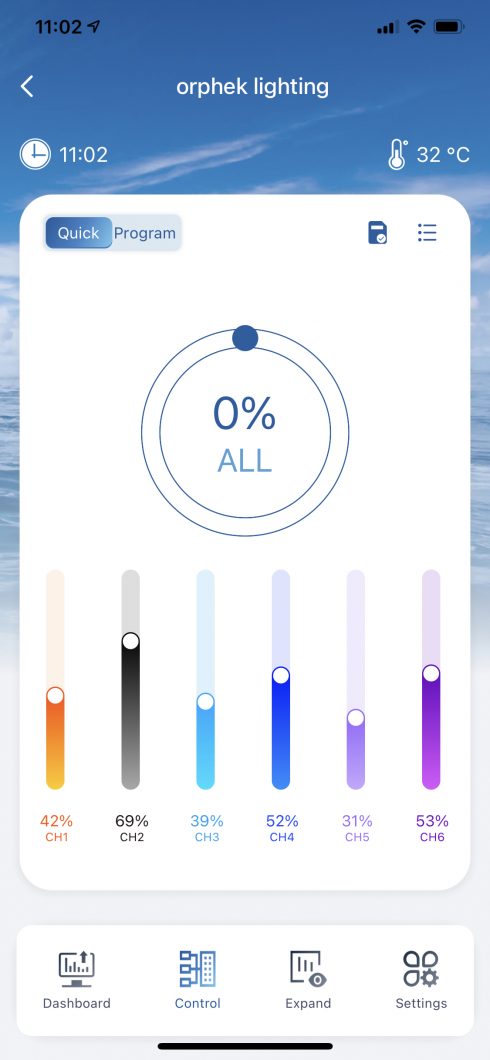
OBs.: Quick funzionerà per 2 ore e dopo questo periodo di tempo la luce eseguirà nuovamente il programma. Questa è una misura di sicurezza nel caso, ad esempio, dimentichi la luce accesa e funzionerà tutta la notte e potrebbe danneggiare i tuoi coralli. Se desideri disattivare questa funzione per qualsiasi motivo, puoi farlo in Impostazioni attivando il ripristino automatico. Per impostazione predefinita è Attivo. Basta spostare il pulsante a destra.
Cosa puoi fare con l'impostazione rapida:
1. Puoi testare come i tuoi coralli rispondono a un certo spettro/intensità di colore.
2. Puoi cambiare il colore dei tuoi coralli / serbatoio per scattare foto.
3. Puoi testare la miscelazione di spettri di colore e intensità per vedere cosa ti si addice meglio.
4. È possibile visualizzare diversi colori/intensità che sono più adatti per la manutenzione del serbatoio.
Salvare la tua combinazione preferita di canali
Una volta trovata la combinazione perfetta dei canali, puoi salvarla facendo clic sull'icona nell'angolo in alto a destra.
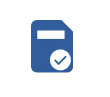
Vedrai una finestra pop-up che ti chiederà di salvare il regalo corrente.
1. Assegnagli un nome e fai clic su Salva in modo da poterlo riutilizzare in futuro nel caso in cui decidessi di cambiarlo con un'altra combinazione.
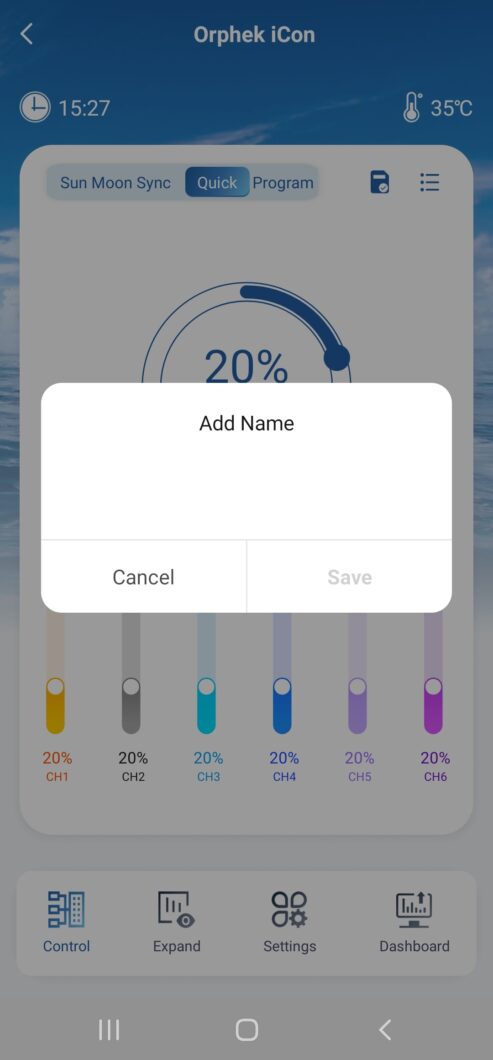
2. Puoi creare molte combinazioni e salvarle:
Fare clic sulla seconda icona nell'angolo in alto a destra.

Cliccando ti verrà presentato l'elenco delle tue combinazioni. Come puoi vedere nella schermata qui sotto, abbiamo chiamato il nostro programma (combinazione di tutti i canali che costruiamo) Blue Plus. Puoi dare il nome che vuoi!
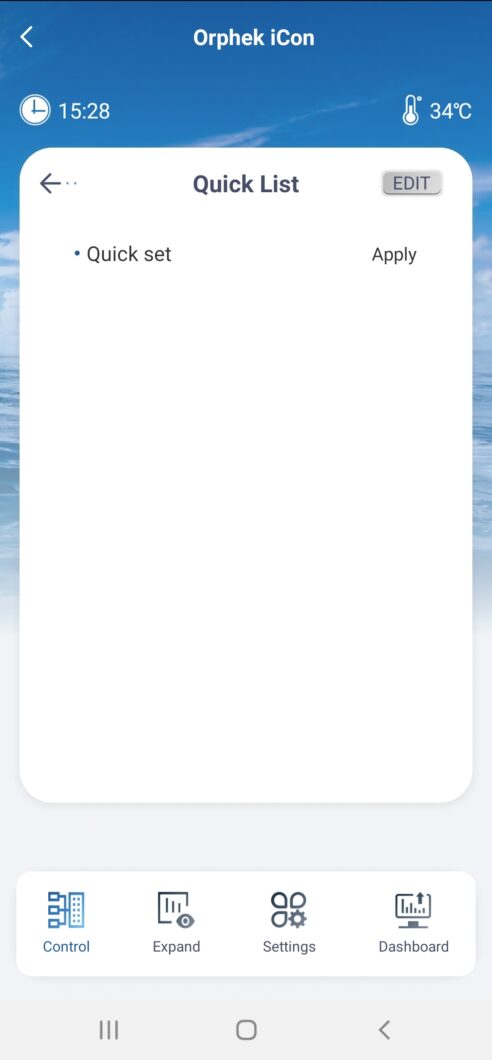
Programma
La funzione Program ti permette di programmare le tue luci (puoi scegliere l'intensità della luce in ogni canale in un dato momento) o scegliere il programma preesistente (Helius).

Elio è un programma che imita la natura fornendoti l'alba e il tramonto e viene fornito con l'app Orphek. e non può essere cancellato dalla tua lista.
È lo spettro migliore da noi consigliato, che è stato sviluppato per una crescita ottimale di SPS e LPS secondo la ricerca scientifica sui benefici della luce solare per i coralli.
Una volta entrato in Program vedrai il grafico Helius.
Come puoi vedere l'intensità sale fino al punto più alto e poi va al tramonto. È un ciclo di 12 ore (dalle 9:21 alle XNUMX:XNUMX)
Trova qui un esempio di come creare il tuo programma Helius
Creare il tuo programma
Orphek ti offre un'app molto facile da usare, quindi per creare l'alba e il tramonto dovrai solo creare 3 punti di temporizzazione. Anche se è molto facile, facciamolo insieme.
Troverai anche una barra con 5 pulsanti e 3 icone.
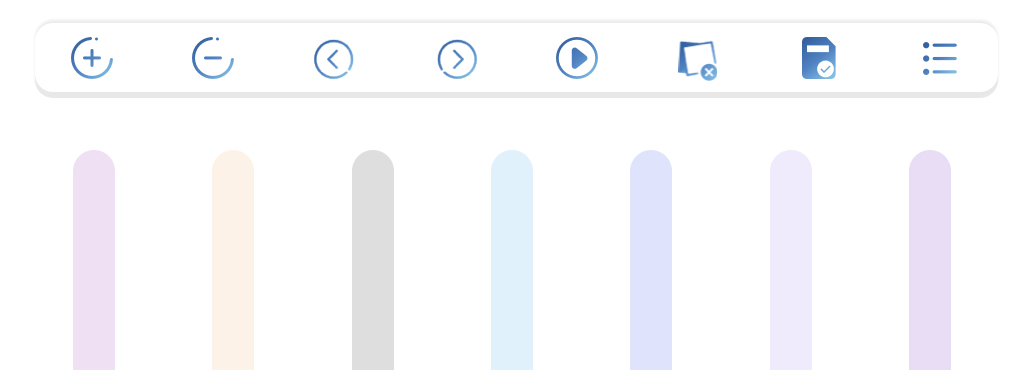
Pulsanti:
+ ed - i pulsanti vengono utilizzati per inserire o cancellare i punti temporali.
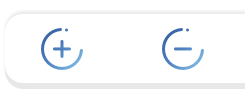
< ed > i pulsanti servono per regolare l'ora. (Spiegheremo in dettaglio perché e come utilizzarli).
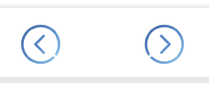
>Gioca mostra come sarà il tuo programma creato mostra in 2 minuti 24 ore del tuo programma, quindi controllerai se questo è davvero quello che volevi creare e come appare).

ICONS
Prima icona da destra – Mostra elenco dei salvati Programma

Seconda icona – usata per salva il tuo programma.

Terza icona – procedura di pulizia, così sarai in grado di avviare un programma vuoto e crea il tuo.

Icona Atlantica Creare il tuo programma
Creare il tuo programma passo dopo passo
Fare clic sull'icona Pulisci

Questa è una procedura di pulizia, quindi sarai in grado di avviare un programma vuoto e crearne uno tuo.
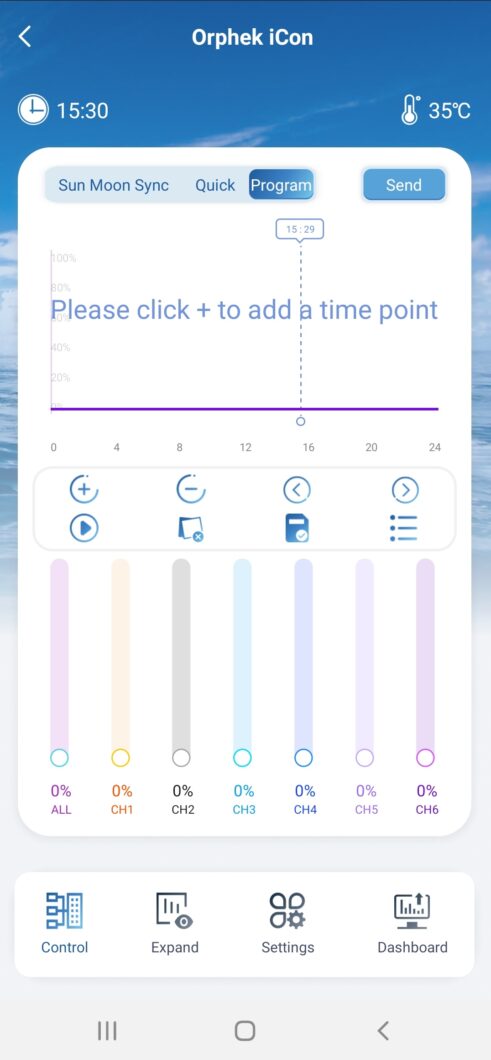
Ora che hai un grafico vuoto, inizierai dal punto temporale 1 (il punto 1 è la prima ora del giorno in cui inizierai a far funzionare la tua luce). Consigliamo il punto di partenza allo 0% così l'intensità della luce aumenterà gradualmente partendo da zero.
Obs.: l'app. viene fornito con tecnologia di regolazione intelligente. Significa che non sarà necessario programmare l'aumento e la diminuzione graduale dell'intensità. La tecnologia di regolazione dell'intensità intelligente lo farà per te! Significa che dal punto temporale 1 al punto temporale 2 l'intensità aumenterà o diminuirà gradualmente! Significa anche che non è necessario creare molti punti.
Nel grafico troverai una barra del tempo e una scala di intensità della luce.
Il tempo della barra va da 0:00 a 24:00 e la scala di intensità va da 0 a 100%.
Aggiunta del punto temporale 1
1. Posiziona il Sequenza temporale spostandolo a sinistra oa destra sulla barra del tempo e lasciandolo all'ora prescelta.
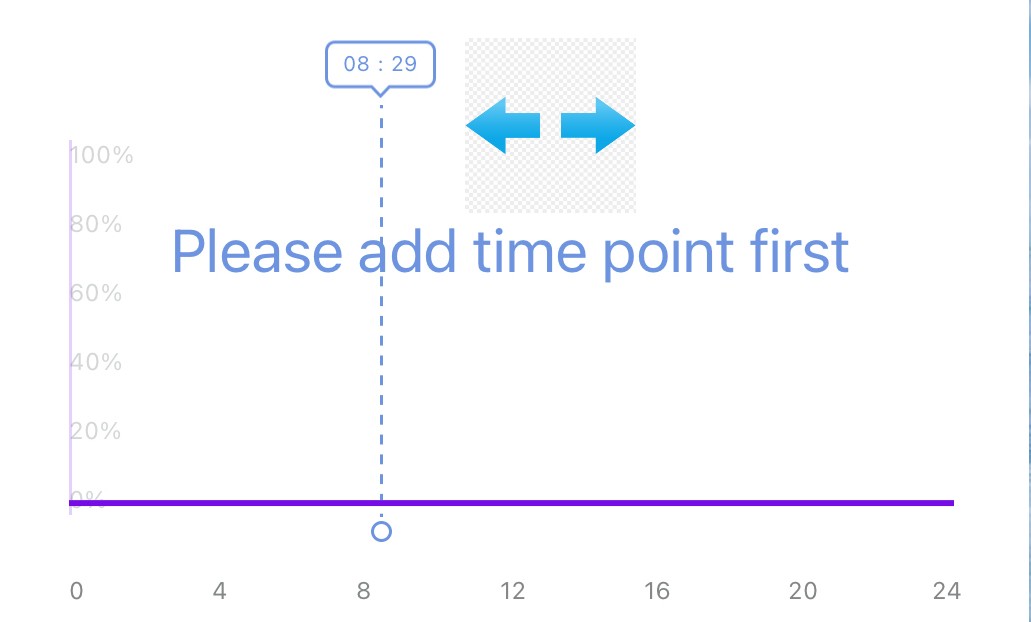
2. Clic + pulsante per aggiungere il primo punto all'ora prescelta.
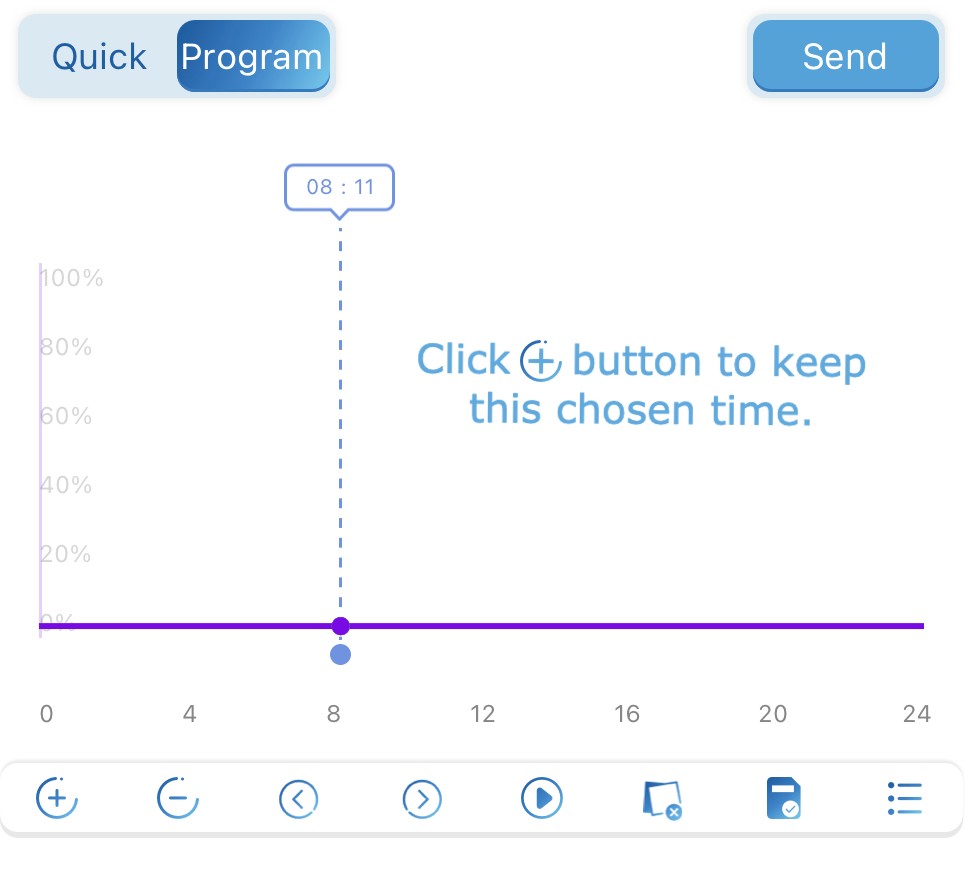
Se decidi di modificare l'orario scelto, fai clic sul pulsante –. Per la regolazione dell'ora utilizzare i pulsanti < ed >. Ad esempio, per passare dalle 12:05 alle 12:10. Piccole differenze possono essere regolate più facilmente utilizzando questi pulsanti.
Aggiungere il punto temporale 2 e impostare il Canali di intensità della luce
1. Posiziona il Sequenza temporale spostandolo a sinistra oa destra sulla barra del tempo e lasciandolo all'ora prescelta.
2. Clic + pulsante per aggiungere il punto 2 all'ora prescelta.
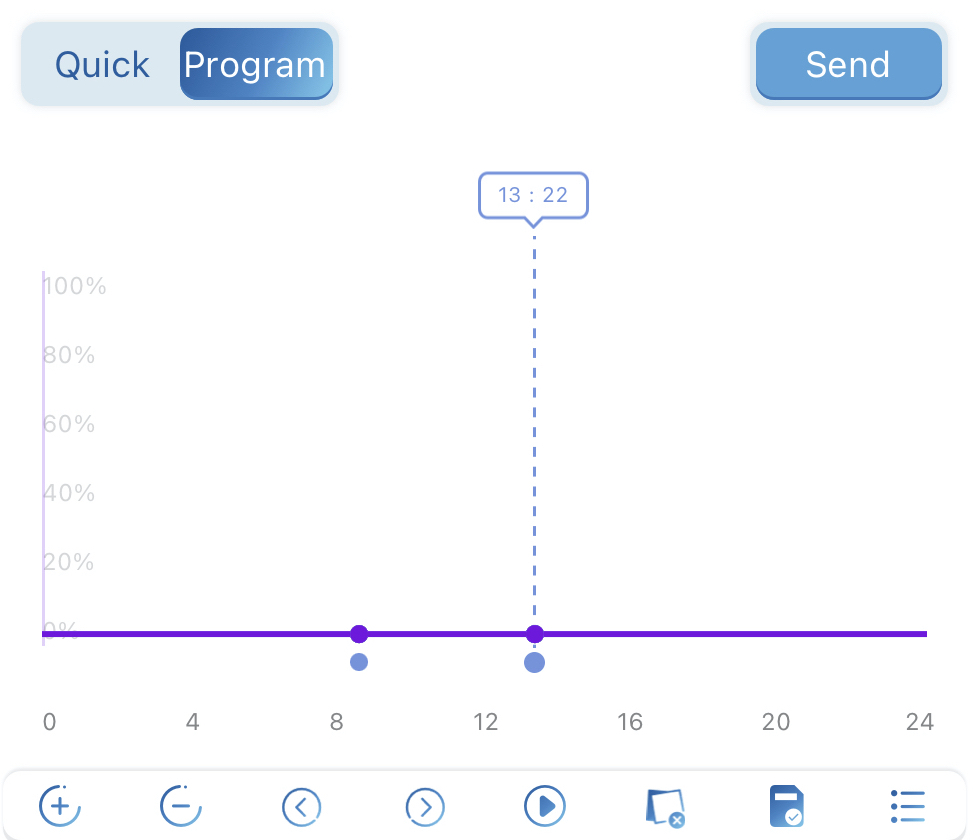
Programma di impostazione Canali di intensità della luce
Ora scegli l'intensità della luce dei canali. Ricorda che il punto 1 è iniziato da 0%. Puoi scegliere l'intensità di ciascun canale spostando il pulsante verso l'alto o verso il basso. Se vuoi la stessa intensità per tutti i canali a questo punto, scegli l'intensità con il pulsante ALL.
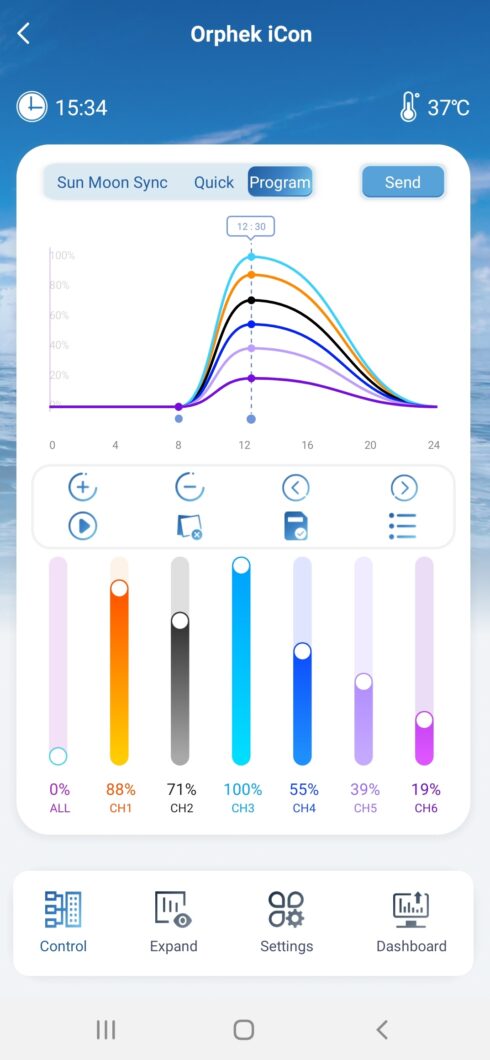
Aggiunta del punto temporale finale
Sarà l'ultimo punto creato e l'ultima volta alla fine del tramonto che sarà anche 0%.
1. Posiziona il Sequenza temporale spostandolo a sinistra oa destra sulla barra del tempo e lasciandolo all'ora prescelta.
2.Click + pulsante per aggiungere il punto 3 all'ora prescelta. e Imposta tutti i canali su 0%.
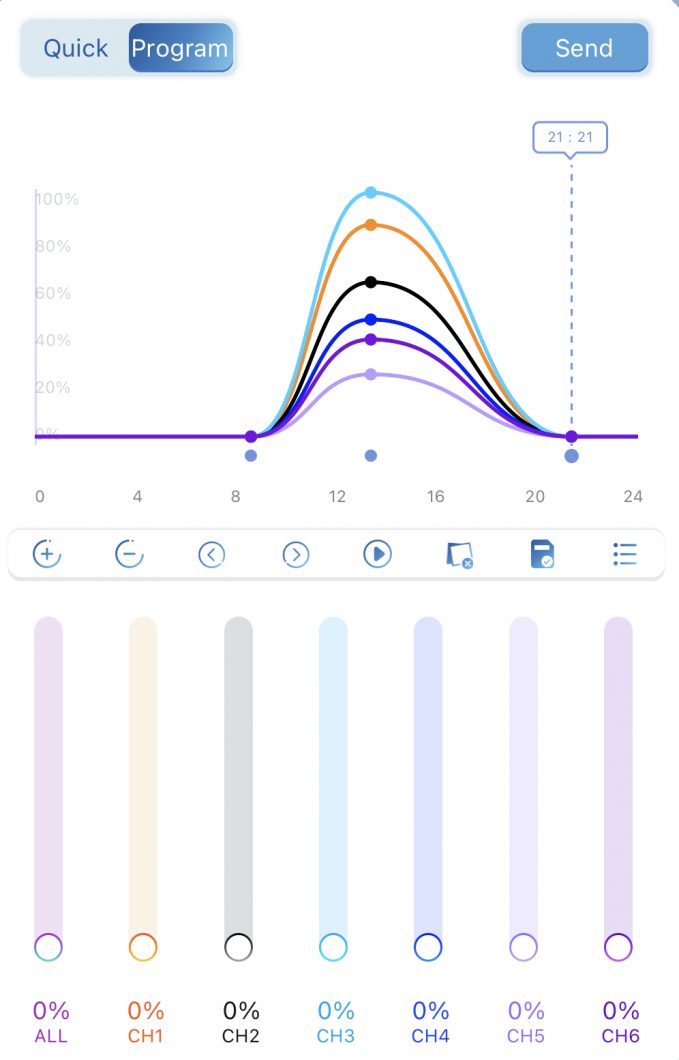
Salvare il programma che hai creato
Puoi salvare il programma creato facendo clic sull'icona Salva

Nell'angolo in alto a destra. Vedrai una finestra pop-up che ti chiederà di salvare il regalo corrente. Dagli un nome e clicca su salva. Ricorda che puoi creare molti punti temporali, ma abbiamo spiegato sopra che hai davvero bisogno di soli 3 punti temporali per farlo bene.
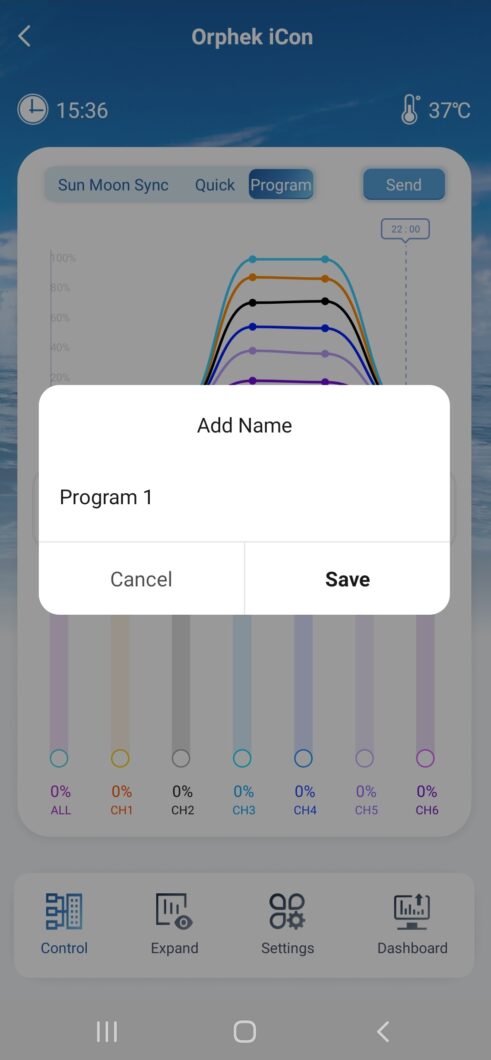
Clicchi Pulsante INVIA in alto a destra per inviare per eseguire il programma.
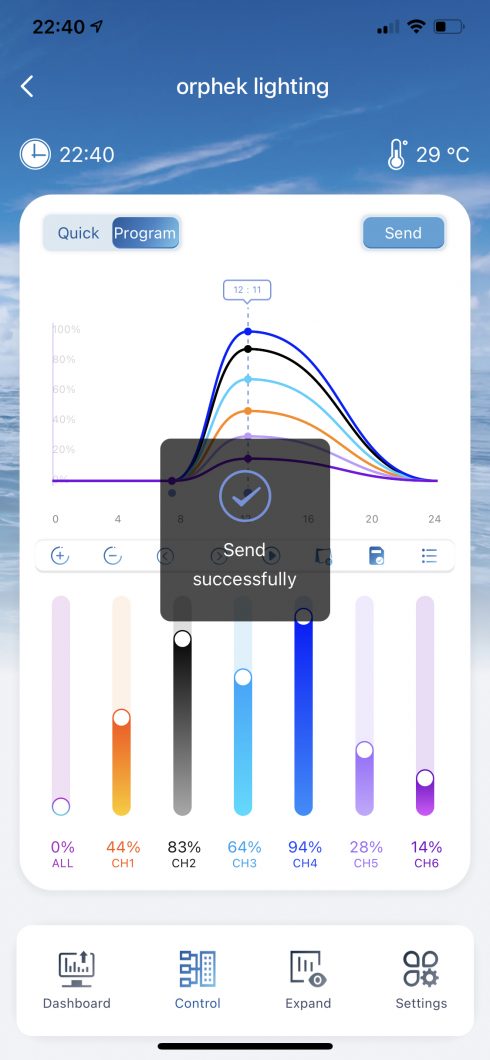
Ora che hai creato il tuo programma ed è salvato nell'elenco dei programmi puoi usare questo programma creato, puoi usare Helius o creare più programmi e usare quello che fa per te quando vuoi!
Cancellazione e ridenominazione dei programmi creati

Puoi anche eliminare i programmi che hai creato e che non ti interessano più o rinominarli nel caso tu abbia cambiato idea sul nome dato.
Per cancellare i programmi clicca sull'icona cestino e cancellalo.
Per rinominare il programma cliccare sull'icona con il matita e rinominalo.
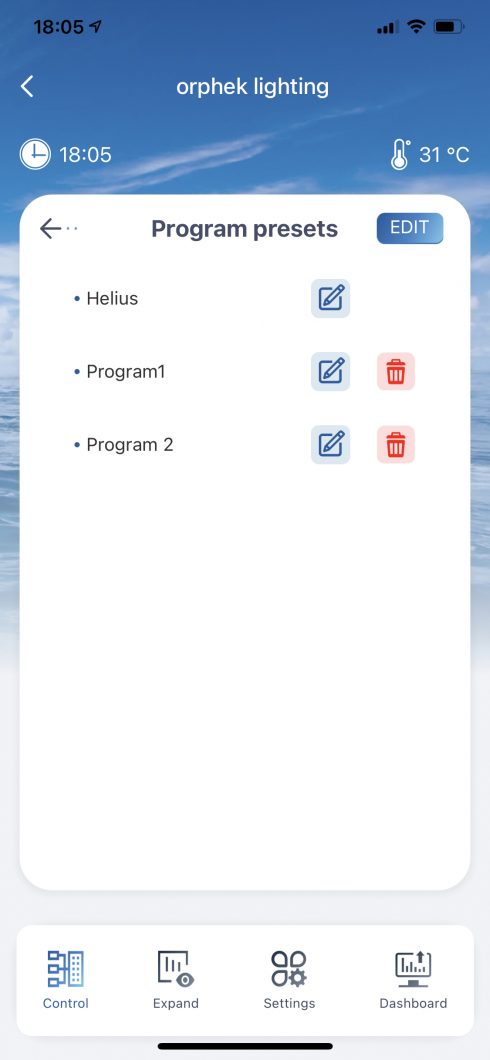
Espandere
Espandere – Mostra tutte le modalità disponibili e consente di accedere a ciascuna modalità per abilitare/disabilitare e impostare il tempo di esecuzione
Fai clic su Espandi, vedrai altre quattro fantastiche funzioni: Clouds, Jellyfish, Lunar (Moonlight) e Acclimation.
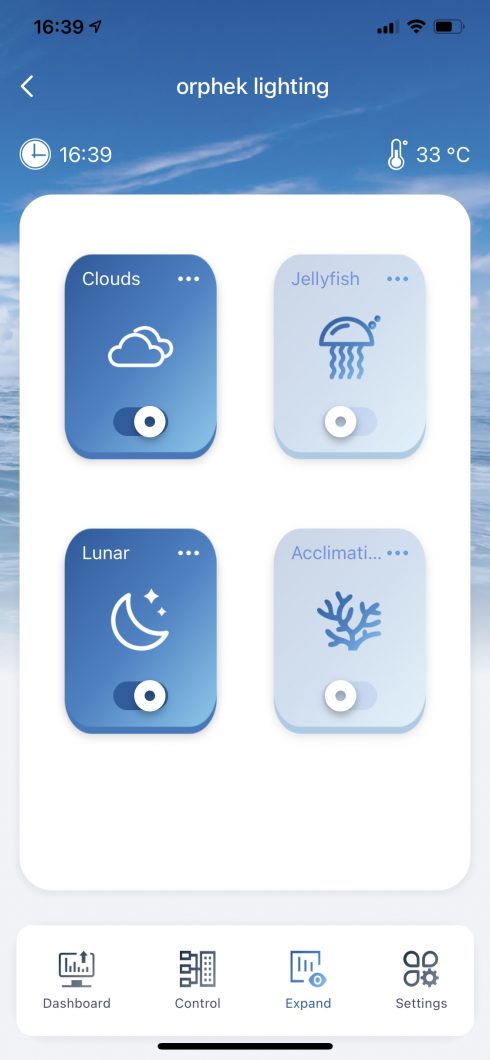
Le nuvole
Nuvole: la modalità Nuvole ti consente di imitare la natura e portare l'effetto ombra delle nuvole al tuo acquario. Significa che i tuoi coralli saranno temporaneamente sotto una nuvola. Il vantaggio di questa modalità è quello di consentire ai coralli di rilassarsi dall'intensità della luce e aiutare il colore ad aumentare le vibrazioni.
Orphek ha creato un effetto nuvola molto naturale che imita la natura. Significa che l'intensità della luce diminuirà lentamente e rimarrà più bassa e aumenterà lentamente per imitare le nuvole che passano nel cielo sopra l'acqua del mare.
Quindi, se vuoi "nuvole che passano sopra il tuo serbatoio" puoi programmare le nuvole per passare sopra il tuo serbatoio dalle 8 del mattino fino alle 20:00 di notte.
Come fare
Fare clic su Clouds per accedere alle impostazioni del programma Clouds.
È possibile impostare l'ora di inizio per eseguire il programma Clouds e l'ora in cui smetterà di funzionare.
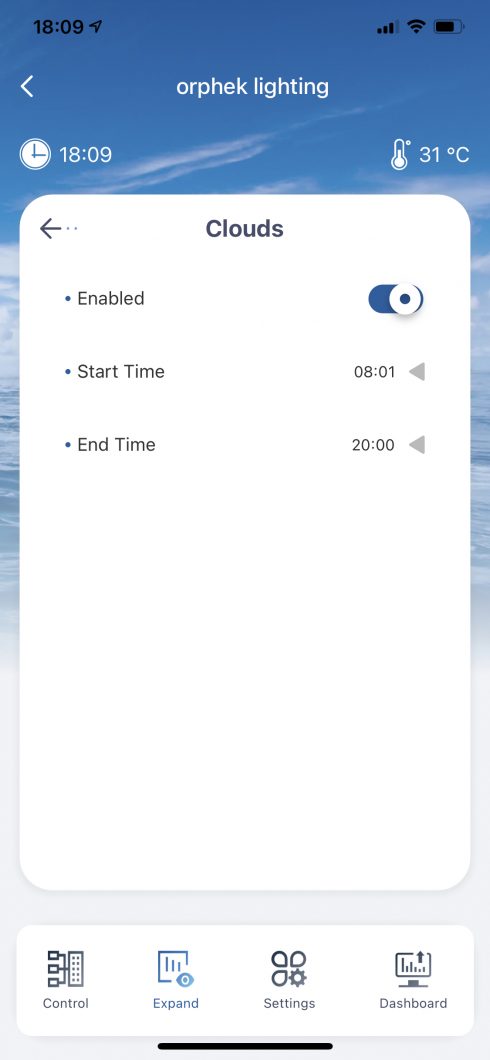
È possibile impostare l'ora di inizio alle 08:01 e alle 20:00 per disattivare il programma.
Se l'ora è impostata in modo errato, verrà visualizzato un messaggio che dice "scegli un orario tra 08:01-20:00". Si prega di notare che l'ora programmata per spegnere le nuvole dovrebbe essere sempre successiva all'ora di inizio.
Diciamo che vuoi che le "nuvole passino sopra il tuo acquario" dalle 13:00 alle 16:00 per dare ai tuoi coralli un po' di tempo per rilassarsi dall'intensità della luce.
Come funziona il programma:
Dopo aver impostato il tempo di esecuzione (13:00 – 16:00) le nuvole si attiveranno ogni 15 minuti dalle 13:00 alle 16:00.
Ogni 15 minuti eseguirà l'effetto nuvola per 5 minuti.
Cosa accadrà durante questi 5 minuti:
Durante questi 5 minuti, l'intensità della luce verrà ridotta lentamente al 30% in 1 minuto, verrà mantenuta al 30% per 3 minuti e tornerà lentamente all'intensità originale in 1 minuto.30% Al termine del ciclo si ripeterà di nuovo tra 15 minuti. Questi cicli verranno ripetuti fino alle 16:00. Dopo le 16:00 la luce tornerà ad eseguire il programma originale senza Nuvole.
medusa
La modalità Medusa è progettata per gli acquari di meduse in base al loro spettro di colori e alle esigenze di intensità.
Come fare
Fare clic su Jellyfish per accedere alle impostazioni del programma Jellyfish.
È possibile impostare l'ora di inizio per eseguire il programma Jellyfish e l'ora in cui smetterà di funzionare e la sua luminosità.
Una volta impostati l'ora e la luminosità, il programma si avvia e cambia automaticamente i canali/colori in successione fino all'ora di fine del programma.
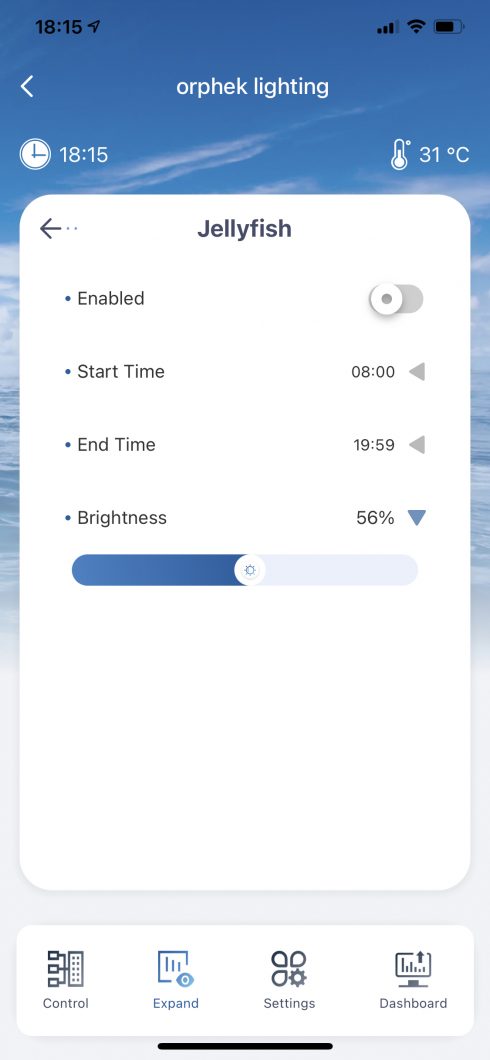
Lunare
Lunare: la modalità lunare imiterà un ciclo di luce lunare per una migliore riproduzione dei coralli.
Molti animali della barriera corallina mostrano quella che è nota come periodicità lunare o semilunare nei loro sforzi di riproduzione. In altre parole, la loro deposizione delle uova raggiunge il picco una volta ogni ciclo lunare (di solito alla luna piena) o due volte ogni ciclo lunare (alla luna piena e nuova). Ora sarai in grado di controllare questo ciclo e la deposizione delle uova dei tuoi coralli!!
Come fare
Fare clic su Lunar per accedere alle impostazioni del programma Lunar.
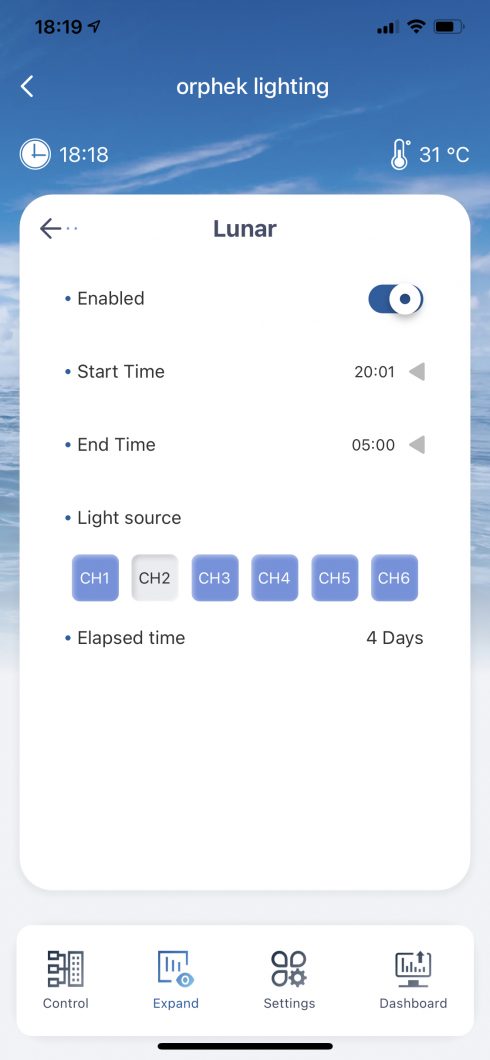
È possibile impostare l'ora di inizio per eseguire il programma Lunar e l'ora in cui smetterà di funzionare.
È possibile impostare l'orario di inizio alle 20:00 di notte e alle 08:01. per disattivare il programma. Il chiaro di luna del programma Lunar si svolge di notte e al mattino presto e durerà per un mese.
Questo programma ti consente di scegliere quale canale eseguire al chiaro di luna.
Come funziona
Durante un mese, il dispositivo partirà dallo 0% e ogni giorno salirà lentamente dello 0.067% e il 15th giorno sale all'1% per poi scendere lentamente dello 0.067% ogni giorno e il 30th giorno scende allo 0%.
Il tempo trascorso mostra quanti giorni passa il chiaro di luna.
Acclimatazione
Acclimatazione: la modalità di acclimatazione aiuta i coralli ad acclimatarsi lentamente nella vasca e
ridurre l'impatto delle nuove condizioni ambientali regolando gradualmente nuovi parametri di spettro cromatico e intensità luminosa, evitando di stressare i coralli.
Come fare
Fare clic su Acclimatazione per accedere alle impostazioni del programma di acclimatazione.
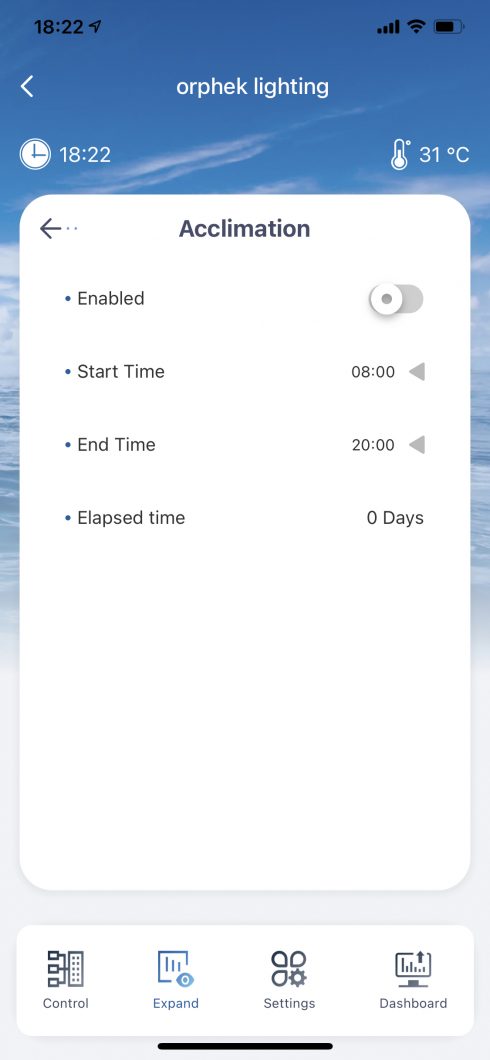
È possibile impostare l'ora di inizio per eseguire il programma Clouds e l'ora in cui smetterà di funzionare.
È possibile impostare l'ora di inizio alle 08:00 e alle 23:00 per disattivare il programma.
È possibile impostare l'ora di inizio e l'ora di fine e l'intervallo di tempo è 08:00-23:00.
Se l'ora è impostata in modo errato, verrà visualizzato un messaggio che dice "scegli un orario tra le 08:00 e le 23:00". Si prega di notare che l'ora programmata per spegnere l'acclimatazione dovrebbe essere sempre successiva all'ora di inizio.
Come funziona
Il programma di acclimatazione avrà una durata di 10 giorni consecutivi. L'11th giorno, il dispositivo (luce) tornerà in modalità Programma.
Il programma inizia con il Day One quando l'intensità di tutti i canali sarà del 30%. Il secondo giorno aumenterà al 33% e così via. Ogni giorno l'intensità della luce sarà aumentata del 3% fino a raggiungere il 60% l'ultimo giorno (Giorno 10).
Altre cose da sapere sulla tua app Orphek.:
IMPORTANTE DA SAPERE
Non sarai in grado di eseguire contemporaneamente Lunar e Clouds o entrambe Jellyfish e Acclimation. Se provi a farlo, riceverai un messaggio dall'App. per spegnerne uno.
Impostazioni profilo
Impostazioni profilo – Consente di impostare l'ora di Atlantik iCon e un'impostazione più avanzata
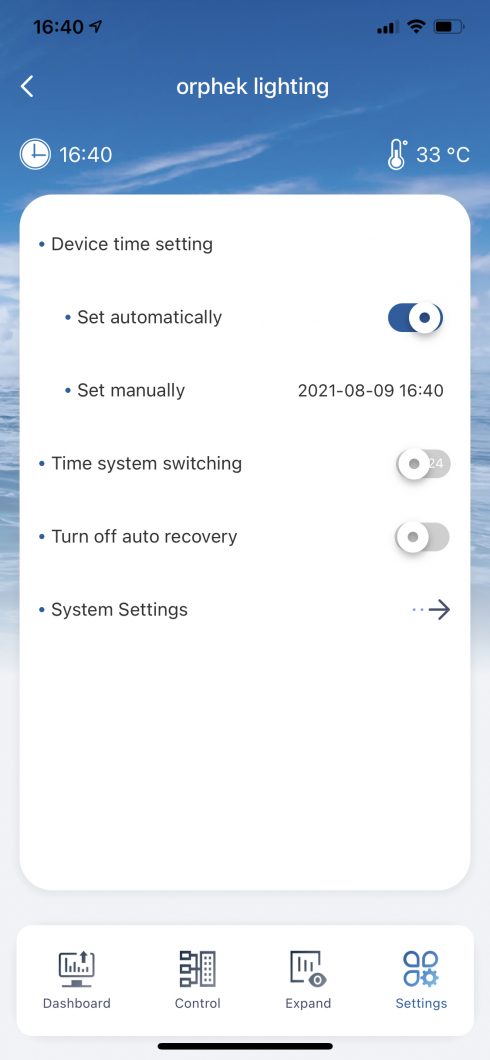
È possibile impostare l'ora in due modi diversi: automaticamente o manualmente.
Andare in impostazioni e spostare il pulsante verso destra se si desidera impostarlo automaticamente oppure disattivare questa funzione e impostare manualmente l'ora.
È inoltre possibile modificare il formato dell'ora spostando il pulsante dell'interruttore del sistema dell'ora.
Ripristino automatico – Quick funzionerà per 2 ore e dopo questo periodo di tempo la spia eseguirà nuovamente il programma. Questa è una misura di sicurezza nel caso, ad esempio, dimentichi la luce accesa e funzionerà tutta la notte e potrebbe danneggiare i tuoi coralli. Se desideri disattivare questa funzione per qualsiasi motivo, puoi farlo in Impostazioni attivando il ripristino automatico. Per impostazione predefinita è attivato. Basta spostare il pulsante a destra.
Impostazioni di sistema
Le impostazioni di sistema ti consentono di controllare le informazioni della tua luce.
Puoi anche abilitare, abilitare o disabilitare la notifica offline, il che significa che riceverai o meno una notifica sullo spegnimento della luce.
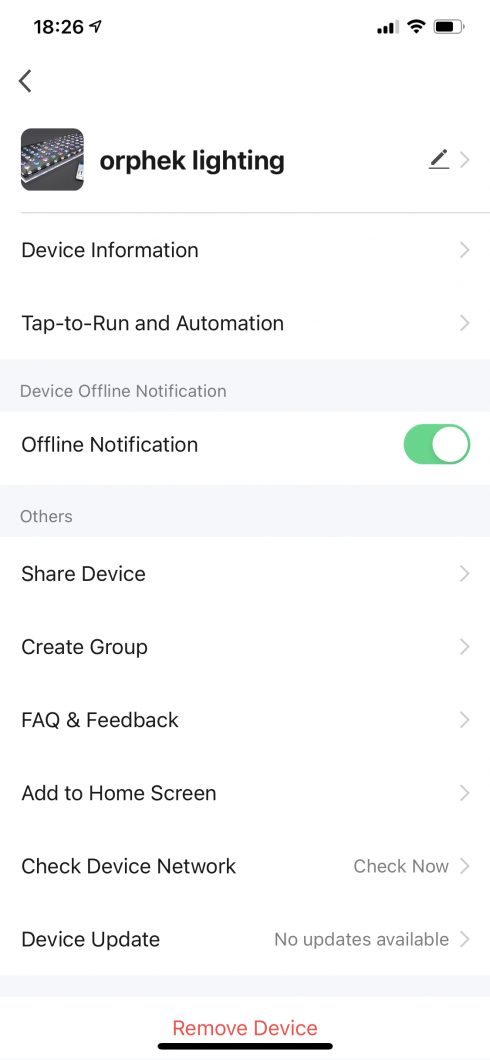
Informazioni sul dispositivo – Riceverai informazioni sul sistema, come IP ecc…
Matita – Cliccando sul Matita puoi cambiare il nome della luce e darne uno più adatto a te e inserire una foto del profilo,
Condividi dispositivo – Se desideri condividere l'accesso alla tua luce con un altro dispositivo, puoi farlo qui.
Crea un gruppo – Se hai più di una luce puoi assemblarle come gruppo qui e controllarle e programmarle tutte dallo stesso posto.
Aggiungi schermata iniziale – Puoi vedere la tua App. Nella schermata iniziale da qui.
Controlla la rete del dispositivo – Puoi controllare il segnale e la connettività qui.
Aggiornamento del dispositivo – Ti darà automaticamente gli aggiornamenti del tuo sistema che sono disponibili.
Rimuovi dispositivo – Ripristinerà la tua luce. Dopodiché, se desideri ricollegare la tua luce, vai all'inizio del manuale e ripeti l'operazione come dice tutto da capo!
Me – Aggiungerai o modificherai le tue informazioni personali e il fuso orario in cui ti trovi e la foto del profilo.
Servizio vocale di terze parti – Puoi avere un controllo vocale intelligente da qui.
Gestione domestica – Se vuoi condividere il dispositivo con altri membri della tua casa puoi farlo qui. Quando aggiungi membri riceveranno un codice di invito, una volta ricevuto il codice potranno vedere la luce e anche controllarla.